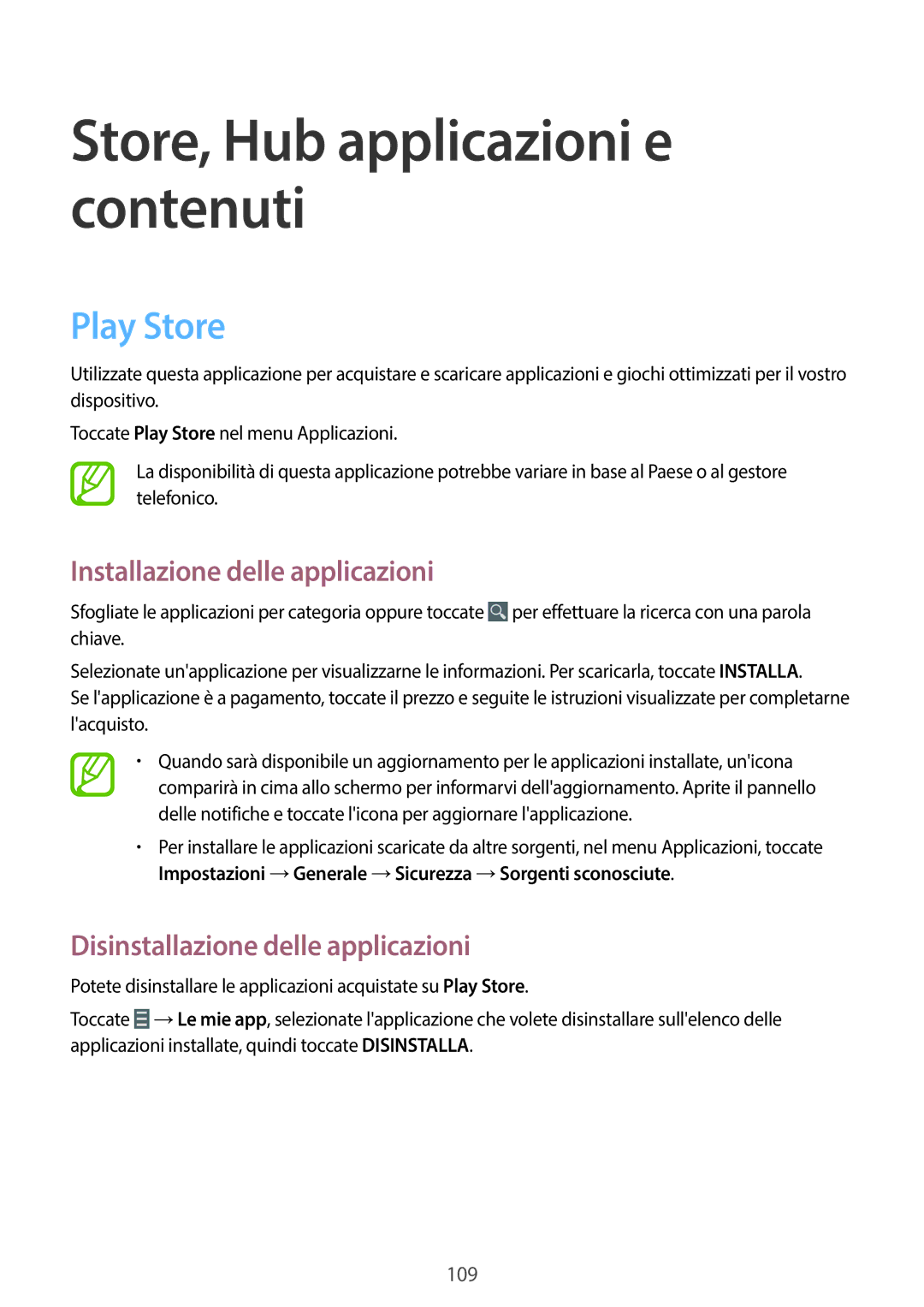Store, Hub applicazioni e contenuti
Play Store
Utilizzate questa applicazione per acquistare e scaricare applicazioni e giochi ottimizzati per il vostro dispositivo.
Toccate Play Store nel menu Applicazioni.
La disponibilità di questa applicazione potrebbe variare in base al Paese o al gestore telefonico.
Installazione delle applicazioni
Sfogliate le applicazioni per categoria oppure toccate ![]() per effettuare la ricerca con una parola chiave.
per effettuare la ricerca con una parola chiave.
Selezionate un'applicazione per visualizzarne le informazioni. Per scaricarla, toccate INSTALLA.
Se l'applicazione è a pagamento, toccate il prezzo e seguite le istruzioni visualizzate per completarne l'acquisto.
•Quando sarà disponibile un aggiornamento per le applicazioni installate, un'icona comparirà in cima allo schermo per informarvi dell'aggiornamento. Aprite il pannello delle notifiche e toccate l'icona per aggiornare l'applicazione.
•Per installare le applicazioni scaricate da altre sorgenti, nel menu Applicazioni, toccate Impostazioni →Generale →Sicurezza →Sorgenti sconosciute.
Disinstallazione delle applicazioni
Potete disinstallare le applicazioni acquistate su Play Store.
Toccate ![]() →Le mie app, selezionate l'applicazione che volete disinstallare sull'elenco delle applicazioni installate, quindi toccate DISINSTALLA.
→Le mie app, selezionate l'applicazione che volete disinstallare sull'elenco delle applicazioni installate, quindi toccate DISINSTALLA.
109